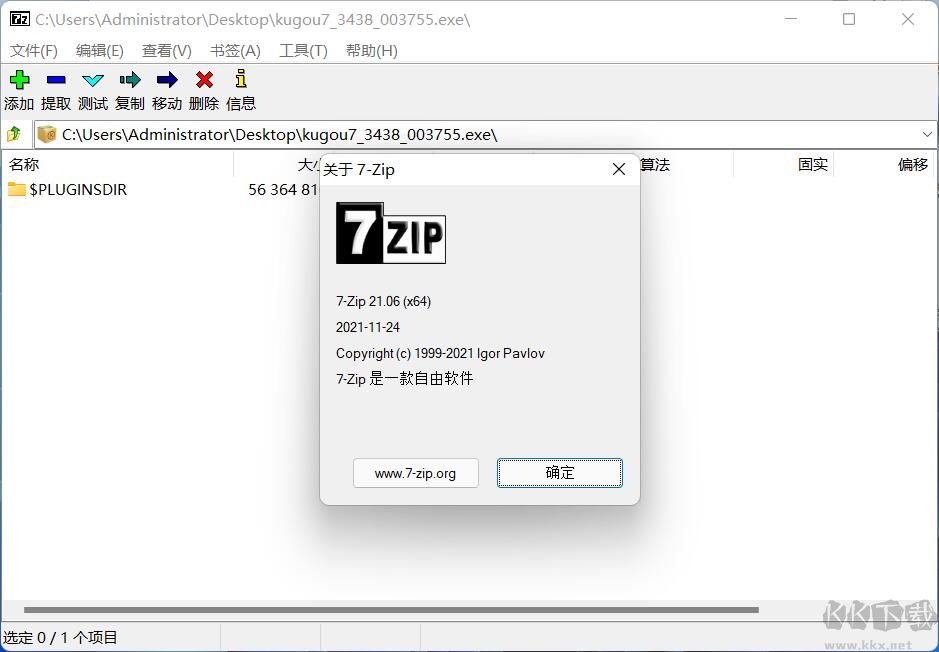7zip是一款非常知名的解压缩软件,这款软件有着强大的解压缩功能,可以帮助用户轻松解压rar、zip、7z、tgr等各种格式的压缩文件。而且7zip这款解压缩软件不仅体积小巧,占用电脑内存少。而且绿色纯净,没有任何广告推广内容,可以给用户非常纯净的使用体验。下载安装网给大家分享7zip最新版本下载,软件是目前最新版本,有需要的朋友赶紧来下载吧!
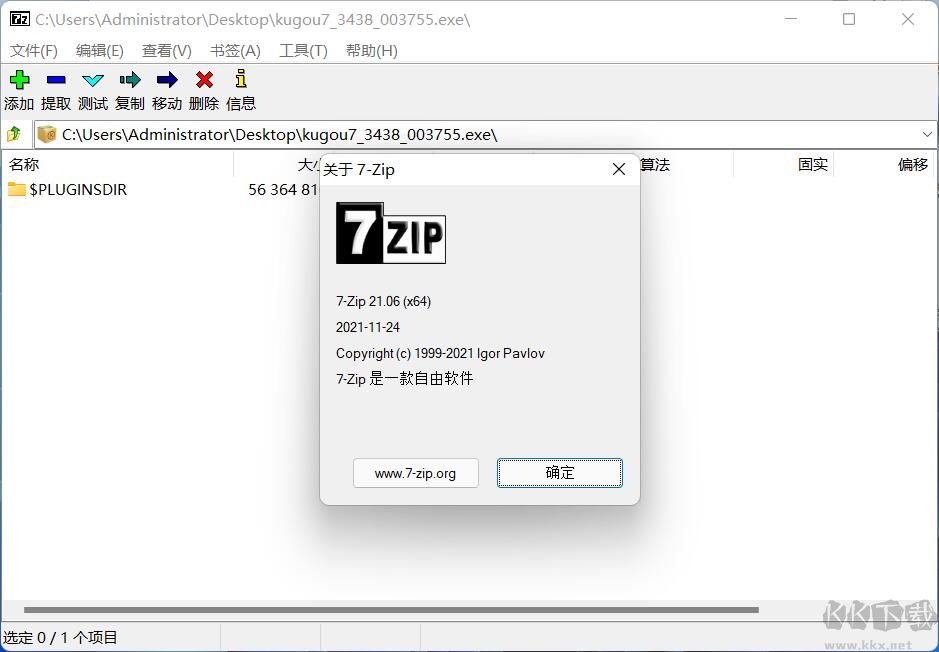
7zip最新版本软件特色
1、使用LZMA和LZMA2算法,特别是在7z格式下,能够提供极高的压缩比,通常比ZIP和RAR等格式有更高的压缩效率,有助于节省存储空间。
2、支持多种压缩文件格式,包括7z、ZIP、RAR、TAR、GZIP等,能够轻松处理多种类型的压缩文件。
3、提供快速的解压速度,使得用户可以更快地访问和使用压缩包中的文件。
4、为7z和ZIP格式提供AES-256位加密算法,保障压缩文件的安全性,用户可以轻松为重要文件添加保护。
5、支持创建自释放压缩包(self-extracting archive),方便用户分发和无需安装解压缩软件即可解压文件。
6、可以集成到Windows资源管理器中,通过右键菜单直接操作压缩和解压缩,提高用户操作的便捷性。
7zip最新版本软件亮点
1、除了图形用户界面(GUI),还提供命令行版本,适合高级用户和自动化脚本的使用。
2、支持包括简体中文在内的多种语言,方便全球用户使用。
3、7-Zip是完全免费且开源的,用户可以在不支付任何费用的情况下使用它,并可以查看和修改源代码。
4、提供简单直观的用户界面,使压缩和解压缩操作变得容易上手,即便是初次使用的用户也能快速掌握。
5、支持将大文件分割成多个部分进行压缩,便于文件的传输和存储。
6、可以在多个操作系统上运行,包括Windows、Linux、Mac等,满足不同用户的需求。
7zip加密压缩操作教程
1、打开7-Zip软件,选择要压缩的文件或文件夹,然后右键单击选择“添加到压缩文件”。
2、在弹出的压缩文件名和参数窗口中,选择压缩格式为7z格式,并勾选“设置密码”选项。
3、在弹出的设置密码窗口中,输入要设置的密码,并确认密码。
4、点击“确定”按钮开始压缩文件,并在压缩过程中输入密码。
5、压缩完成后,将生成一个带有密码保护的7z压缩文件。